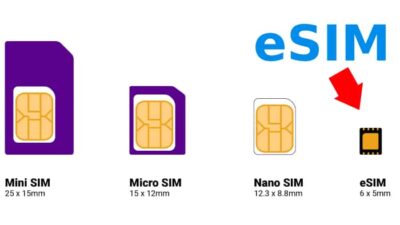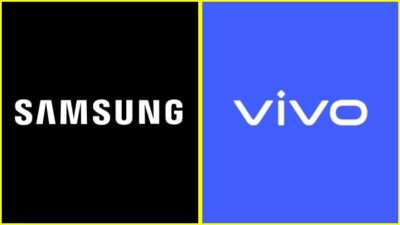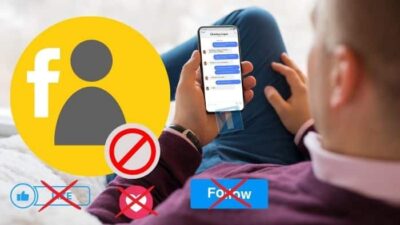Cara menyalakan hotspot iPhone bisa jadi solusi praktis saat kamu butuh koneksi internet tapi nggak ada Wi-Fi.
Dengan fitur ini, kamu bisa berbagi koneksi data seluler iPhone dengan laptop, tablet, atau smartphone lain.
Makanya kita akan kasih kamu panduan lengkap cara menyalakan hotspot iPhone dan menyambungkannya ke perangkat lain.
Plus, ada tips praktis buat mengatasi masalah saat hotspot nggak bisa diaktifkan.
Yuk, simak terus supaya kamu selalu terhubung di mana pun!
Apa Itu Hotspot iPhone?

Fitur Hotspot di iPhone bisa membuat kamu berbagi koneksi data seluler dengan perangkat lain, seperti laptop, tablet, dan smartphone lain.
Ini super berguna banget ketika Wi-Fi nggak tersedia, jadi kamu tetap bisa terhubung saat sedang jalan-jalan.
Apple menambahkan fitur ini supaya pengguna bisa berbagi koneksi internet seluler saat Wi-Fi nggak tersedia.
Ini cara keren buat menggunakan iPhone sebagai router internet.
Fitur ini sangat berguna saat kamu sedang traveling atau di tempat yang nggak ada Wi-Fi atau kecepatannya sedang turun akibat banyaknya orang yang menggunakan.
Tapi, perlu diingat, saat mode hotspot aktif, iPhone kamu nggak bisa terhubung ke Wi-Fi lain ya!
Perlu dicatat, jumlah perangkat yang bisa terhubung ke Hotspot Pribadi dalam sekali waktu tergantung pada provider dan model iPhone kamu.
Selain itu, menggunakan fitur hotspot akan mengonsumsi data seluler kamu, jadi pastikan untuk memantau penggunaan data kalau kamu punya paket data terbatas.
Bagaimana Cara Mengaktifkan Hotspot di iPhone?

Jika personal hotspot kamu sudah nampak di pengaturan atau setting iPhone, maka tinggal aktifkan saja ya!
Tapi masalah muncul buat kamu yang iPhone-nya tidak muncul personal hotspot, maka bisa jadi masalah dan kesulitan untuk mengaktifkannya.
Tapi untungnya, bukan berarti iPhone kamu rusak ataupun bajakan, melainkan ada settingan yang harus kamu sesuaikan terlebih dahulu.
Dan untuk melakukannya, bisa mengikuti langkah berikut:
- Masuk ke Setting atau Pengaturan. Pertama-tama, silahkan masuk dulu ke ‘Setting’ atau ‘Pengaturan’ di handphone atau perangkat masing-masing ya!
- Masuk ke Menu Seluler. Setelah itu, langsung masuk saja ke menu ‘Seluler’.
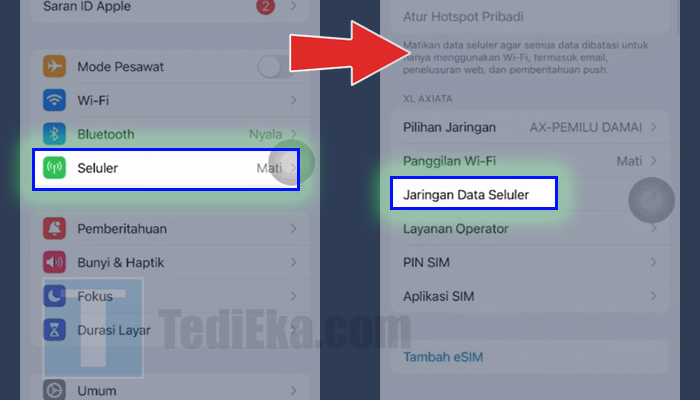
- Masuk ke Jaringan Data Seluler. Kemudian disusul dengan masuk ke menu ‘Jaringan Data Seluler’.
- Isi APN Dengan Operator Seluler. Pada bagian APN, silahkan isi dengan operator seluler yang tengah kamu gunakan. Misalnya bisa XL, Axis, Telkomsel, dan sebagainya.
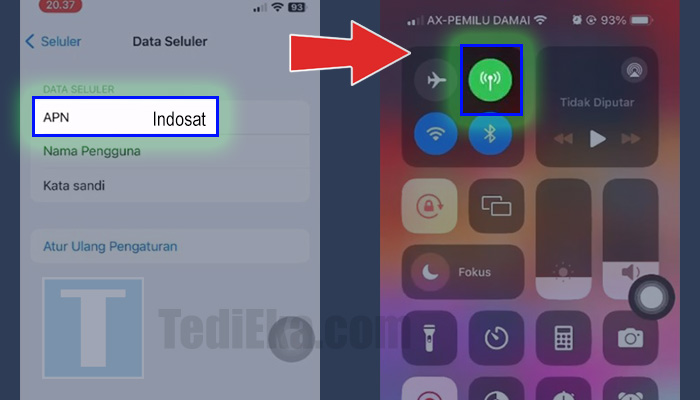
- Aktifkan Data Seluler. Setelah APN berhasil kamu isi, silahkan keluar dan langsung masuk ke menu cepat dengan cara swipe dari bawah ke atas, lalu aktifkan data seluler yang berikon ‘antena’ ya!
- Masuk ke Pengaturan. Setelah itu, masuk lagi ke ‘Pengaturan’ atau ‘Setting’ iPhone kamu ya!
- Nyalakan Hotspot Pribadi. Jika kamu mengikuti langkah di atas dengan benar, maka biasanya menu Hotspot Pribadi akan langsung muncul. Tinggal klik saja menu tersebut ya!
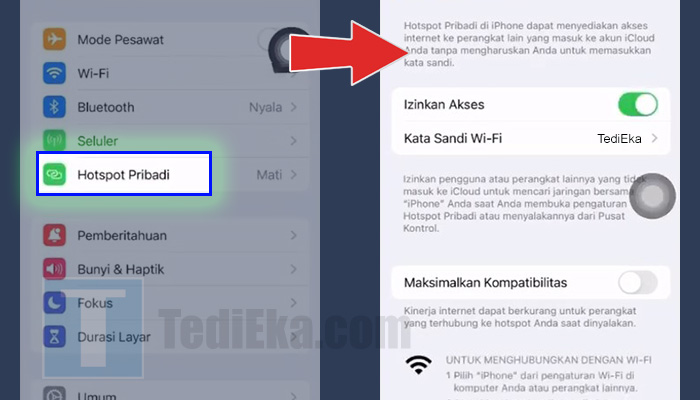
- Izinkan Akses. Lalu pastikan kamu Izinkan Akses Hotspot Pribadi tersebut dengan cara menggulir panel dari arah kiri ke arah kanan. Kamu juga bisa atur kata sandi jika mau ya!
Dan selamat, sekarang kamu sudah berhasil menyalakan lagi Hotspot Pribadi dari iPhone.
Tugas selanjutnya tinggal menyambungkan saja perangkat yang membutuhkan koneksi internet ke jaringan wifi di iPhone kamu tersebut.
Gampang kan?
Cara Menghubungkan Perangkat ke Hotspot iPhone
Sekarang, kita coba sambungkan perangkat lain ke Hotspot iPhone yang barusan kita aktifkan tersebut ya!
Oh ya, hotspot ini bisa digunakan untuk hampir semua jenis perangkat yang mendukung sinyal Wifi, termasuk Android dan laptop sekalipun.
Sebagai contoh, tim TediEka menggunakan perangkat Android saja ya!
Dan berikut adalah langkahnya!
- Buka Menu Pengaturan. Pertama-tama, silahkan buka dulu menu ‘PEngaturan’ di handphone Android kamu!
- Pilih Menu Koneksi. Pada halaman menu Pengaturan, langsung pilih saja menu ‘Koneksi’ untuk bisa menangkap sinyal Wifi.
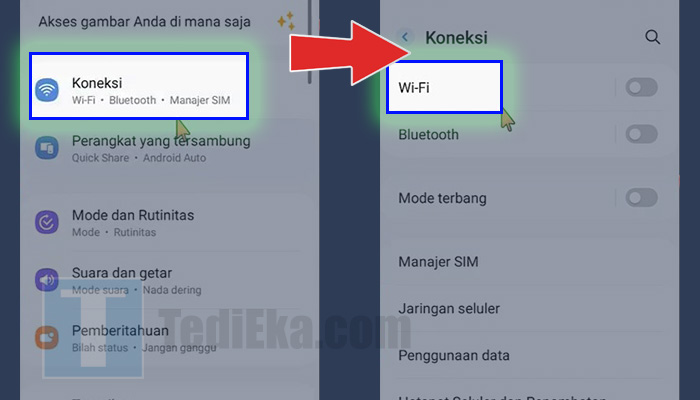
- Masuk ke Fitur Wifi. Lalu disusul dengan masuk ke fitur ‘Wifi’.
- Nyalakan Wifi dan Pilih Koneksi Hotspot iPhone. Setelah berhasil masuk, langsung nyalakan saja fitur Wifi tersebut dengan menggulir panel dari kiri ke arah kanan, dan pilih jaringan hotspot iPhone yang barusan kita nyalakan.
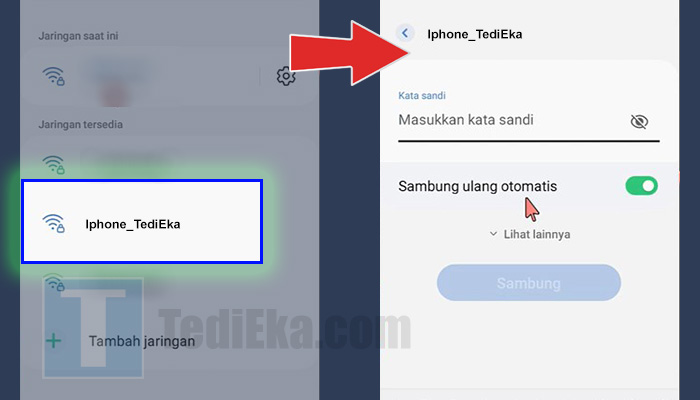
- Masukkan Kata Sandi dan Sambung. Silahkan masukkan kata sandi yang terdapat atau yang sudah kamu setting barusan di iPhone ya, lalu klik tombol ‘Sambung’.
- Tunggu Sampai Berhasil Tersambung. Tunggu beberapa saat sampai perangkat tersambung dengan hotspot atau wifi iPhone tersebut.
Dan selamat, sekarang kamu sudah berhasil menyambungkan perangkat Android ke hotspot iPhone dengan sangat mudah.
Dan mulai dari sekarang, kamu bisa berinternetan ria untuk dua perangkat namun dengan satu jaringan atau kuota saja.
Alasan iPhone Tidak Bisa Mengaktifkan Hotspot

Sayangnya, ada kalanya kita tidak bisa mengaktifkan Hotspot karena satu dan lain hal, sekalipun kamu sudah mengikuti tutorial yang TediEka jelaskan di atas.
Jika hal tersebut terjadi, kemungkinan besar terdapat kesalahan settingan di iPhone kamu atau karena sistem iOS-nya sedang error.
Tapi selain daripada itu, masih banyak sekali alasan kenapa iPhone kamu nggak bisa ngaktifin hotspot.
Yuk, cek beberapa kemungkinan penyebabnya di bawah ini:
- Paket Data Habis atau Nggak Cukup. Kalau paket data kamu udah habis atau nggak cukup, hotspot nggak bakal bisa nyala. Cek dulu kuota data kamu sebelum mencoba lagi.
- Fitur Hotspot Nggak Diaktifin Sama Provider. Beberapa provider butuh kamu buat nambah fitur hotspot di paket seluler. Kalau fitur ini belum diaktifkan, ya otomatis hotspot-nya nggak bisa nyala.
- Masalah di Pengaturan Jaringan. Kadang, masalah di pengaturan jaringan bisa bikin hotspot nggak bisa nyala. Kamu bisa coba reset pengaturan jaringan di iPhone kamu.
- VPN Aktif. VPN yang aktif di iPhone bisa ganggu fungsi hotspot. Matikan dulu VPN dan coba lagi.
- iOS Belum Di-update. Sistem operasi yang belum di-update bisa bikin fitur-fitur tertentu nggak berfungsi dengan baik. Pastikan iPhone kamu pakai iOS versi terbaru.
- Kendala di Perangkat Keras (Hardware). Ada kemungkinan perangkat keras iPhone kamu mengalami masalah. Misalnya, kalau ada kerusakan pada komponen yang mendukung fungsi hotspot.
- Kesalahan Pengaturan APN. Pengaturan APN (Access Point Name) yang salah atau nggak lengkap juga bisa jadi penyebabnya. Cek dan pastikan pengaturan APN sesuai dengan yang diberikan provider kamu.
- Masalah Software atau Bug. Kadang, ada bug di sistem yang bikin hotspot nggak bisa nyala. Restart iPhone atau update iOS bisa jadi solusi.
- Perangkat Terlalu Jauh: Jarak antara iPhone dan perangkat yang mau terhubung juga bisa mempengaruhi. Pastikan perangkat yang mau terhubung nggak terlalu jauh dari iPhone kamu.
Ingat, ini cuman sekian kecil dari banyak kemungkinan kenapa Hotspot iPhone kamu tidak bisa diaktifkan.
Semisal kamu tetap kesulitan untuk mengaktifkannya sekalipun sudah mencoba beberapa cara penanganan di atas, mungkin saatnya untuk dibawa ke tukang service atau ganti iPhone sekalian.
Oh ya, jika kamu berniat melakukan service, akan jauh lebih baik dan disarankan untuk mendatangi gerai iPhone terdekat dari tempat kamu berada!
Keuntungan Menyalakan Hotspot iPhone

Sebaliknya, jika kamu berhasil mengikuti tutorial di atas dengan lancar dan hotspot iPhone bisa diaktifkan tanpa masalah, maka kamu bisa mendapatkan banyak sekali keuntungan dan manfaat darinya.
Nah, beberapa keuntungan menyalakan hotspot iPhone tersebut diantaranya adalah sebagai berikut:
- Nggak Perlu Wi-Fi Publik: Dengan hotspot iPhone, kamu bisa internetan di mana aja tanpa harus cari Wi-Fi publik yang kadang nggak aman. Jadi, bisa lebih private dan aman.
- Koneksi Stabil di Mana Saja: Lagi di tempat yang nggak ada Wi-Fi atau koneksi Wi-Fi-nya jelek? Hotspot iPhone bisa jadi penyelamat! Kamu bisa tetap terhubung dengan internet kapan pun dan di mana pun.
- Gampang Banget Dipakai: Aktifin hotspot di iPhone tuh gampang banget. Tinggal buka pengaturan, aktifin Hotspot Pribadi, dan voila! Perangkat lain bisa langsung konek.
- Bisa Dipakai Banyak Perangkat: Hotspot iPhone bisa dipakai buat banyak perangkat sekaligus, kayak laptop, tablet, atau smartphone lain. Jadi, semua gadget kamu bisa internetan bareng.
- Kecepatan Internet Cepat: Koneksi hotspot dari iPhone biasanya cepet dan stabil, terutama kalau jaringan selulernya kuat. Jadi, kamu bisa streaming, browsing, atau kerja online tanpa gangguan.
- Lebih Aman: Hotspot iPhone bisa dikasih password, jadi cuma perangkat yang punya password yang bisa konek. Ini bikin koneksi internet kamu lebih aman daripada pakai Wi-Fi publik.
- Fleksibel Buat Kerja dan Main: Buat kamu yang sering kerja mobile atau suka traveling, hotspot iPhone bikin kamu tetap bisa akses internet buat meeting, kirim email, atau sekadar cek medsos di mana aja.
- Menghemat Waktu dan Usaha: Nggak perlu repot cari kafe atau tempat yang ada Wi-Fi. Cukup nyalain hotspot iPhone, dan kamu langsung bisa internetan.
Jadi, hotspot iPhone itu praktis banget dan banyak manfaatnya buat kamu yang aktif dan sering banget keluar rumah menggunakan lebih dari satu handphone.
Dengan begitu, kamu gak perlu lagi beli double kuota untuk kedua handphone tersebut.
Cukup jadikan saja modem untuk internetan salah satunya, tapi pastikan iPhone tersebut masih sehat baterainya ya!
Pengaturan yang Terdapat Pada Hotspot iPhone

Nah, selain daripada keuntungan dan manfaat yang bisa kamu dapatkan di atas, ternyata Hotspot iPhone juga memiliki banyak sekali fitur tersembunyi yang orang jarang tahu loh!
Dengan memanfaatkan fitur-fitur tersebut, kamu tentunya dapat memanfaatkan Hotspot iPhone secara maksimal.
Dan berikut beberapa fitu tersembunyi dari Hotspot iPhone yang wajib kamu coba untuk dimainkan.
Jaringan Tersembunyi
Hotspot iPhone kamu bisa muncul sebagai “Hidden Network”. Ini mungkin perlu disesuaikan di aksesori atau router yang kamu pakai buat hotspot.
Hidden network atau jaringan tersembunyi ini juga bisa sangat bermanfaat jika kamu mengaktifkan hotspot iPhone di tempat-tempat tertentu.
Misalnya, saat bersekolah, sehingga tak ada orang yang meminta password hotspot kamu tersebut karena tidak bisa dideteksi oleh orang lain.
Back Tap untuk Kontrol Ekstra iPhone
Dengan fitur Back Tap, kamu bisa mengatur berbagai fungsi hanya dengan mengetuk bagian belakang iPhone dua kali atau tiga kali. Misalnya, kamu bisa atur double tap buat nyalain hotspot.
Dengan begitu, kamu bisa mengaktifkan dan mematikan hotspot iPhone lebih cepat dan lebih praktis. Cocok buat kamu yang super duper ekstra sibuk dalam menjalani hari-hari yang berat.
Lihat Siapa yang Terhubung ke Hotspot Kamu
Kamu bisa lihat siapa aja yang terhubung ke hotspot dan menghapus mereka kalau perlu.
Ini berguna buat mengelola penggunaan data dan memastikan hanya perangkat yang berizin yang terhubung.
Jadinya tidak akan ada orang yang mencuri kuota kamu secara diam-diam! Tinggal diusir saja orang-orang semacam ini!
Client Isolation
Dengan mengaktifkan client isolation di konfigurasi jaringan, kamu bisa memperkuat keamanan hotspot, mengurangi risiko keamanan, dan memastikan lingkungan Wi-Fi yang aman dan privat buat semua perangkat yang terhubung.
Ingat, meskipun fitur-fitur ini bisa meningkatkan fungsi dan keamanan hotspot iPhone kamu, mereka mungkin tidak tersedia atau bisa bekerja berbeda tergantung provider dan model iPhone yang tengah kamu gunakan.
Tapi nggak ada salahnya buat dicoba dulu kan?
Kekurangan Menyalakan Hotspot iPhone

Sekali lagi, pastikan kamu menggunakan iPhone yang sehat (dari segi hardware, software, dan baterainya) jika ingin digunakan sebagai mode untuk hotspot.
Karena menyalakan hotspot iPhone sendiri ternyata memiliki kelemahan dan resiko jika digunakan dalam jangka panjang.
Misalnya:
- Penggunaan Baterai yang Cepat Habis: Hotspot menguras baterai iPhone dengan cepat karena perangkat bekerja ekstra untuk membagi koneksi internet. Pastikan kamu bawa power bank atau charger kalau berencana pakai hotspot lama-lama.
- Konsumsi Data yang Tinggi: Menggunakan hotspot bisa menghabiskan banyak data seluler, terutama kalau kamu streaming video atau download file besar. Kalau paket data kamu terbatas, hati-hati bisa cepat habis.
- Koneksi Bisa Nggak Stabil: Tergantung kekuatan sinyal seluler, koneksi hotspot bisa jadi nggak stabil. Ini bisa bikin pengalaman internetan jadi nggak nyaman, terutama kalau kamu lagi di area dengan sinyal yang jelek.
- Keamanan jadi Rentan: Meskipun kamu bisa kasih password di hotspot, masih ada risiko keamanan, terutama kalau ada orang yang bisa menebak atau mengetahui password kamu. Data kamu bisa jadi nggak aman kalau ada yang berhasil terhubung tanpa izin.
- Perangkat yang Terhubung Terbatas: Jumlah perangkat yang bisa terhubung ke hotspot iPhone tergantung pada model iPhone dan kebijakan provider. Kalau terlalu banyak perangkat yang terhubung, kecepatan internet bisa melambat.
- Potensi Biaya Tambahan: Beberapa provider mengenakan biaya tambahan untuk penggunaan hotspot. Pastikan kamu cek kebijakan provider agar nggak kaget dengan tagihan yang membengkak.
- iPhone Nggak Bisa Terhubung ke Wi-Fi: Saat hotspot aktif, iPhone kamu nggak bisa terhubung ke jaringan Wi-Fi lainnya. Jadi, kalau kamu butuh Wi-Fi untuk kecepatan atau stabilitas, kamu harus matikan hotspot dulu.
- Risiko Overheat: Menggunakan hotspot untuk waktu yang lama bisa bikin iPhone panas. Overheating bisa mempengaruhi performa dan umur baterai iPhone kamu.
- Gangguan pada Perangkat Lain: Kalau perangkat lain yang terhubung ke hotspot punya masalah atau menggunakan banyak data, ini bisa mempengaruhi kualitas koneksi untuk semua perangkat yang terhubung.
Dengan mengetahui kekurangan dan risiko ini, kamu bisa lebih bijak dalam menggunakan hotspot iPhone untuk internetan.
Pastikan kamu mempertimbangkan semua faktor sebelum memutuskan untuk menggunakan fitur ini secara intensif.
Tips Aman Menggunakan Hotspot iPhone

Oke, kekurangan dan resiko di atas memang bisa membuat kita bergidik kan?
Tapi bukan berarti kamu harus berhenti menggunakan hotspot iPhone untuk selama-lamanya, terlebih jika kamu seringkali membutuhkan fitur ini dari waktu ke waktu.
Untungnya, masih ada beberapa tips dan saran yang bisa kamu lakukan demi menghindari (atau seenggaknya mengurangi kemungkinan) terjadinya beberapa kejadian yang kurang mengenakkan dan resiko yang sudah TediEka jelaskan di atas ya!
Dan beberapa tips tersebut diantaranya:
- Gunakan Kata Sandi yang Kuat: Pastikan kamu menetapkan kata sandi Wi-Fi yang kuat dan unik untuk hotspot kamu. Hindari menggunakan kata sandi yang mudah ditebak seperti “123456” atau “password”.
- Aktifkan Maksimalkan Kompatibilitas: Jika ada perangkat lama yang kesulitan terhubung, kamu bisa aktifkan fitur “Maksimalkan Kompatibilitas” di pengaturan hotspot untuk memastikan semua perangkat bisa terhubung dengan baik.
- Monitor Penggunaan Data: Pantau penggunaan data seluler kamu untuk menghindari kehabisan kuota atau biaya tambahan dari provider. Kamu bisa cek penggunaan data di pengaturan iPhone.
- Batasi Jumlah Perangkat yang Terhubung: Jangan biarkan terlalu banyak perangkat terhubung ke hotspot kamu. Selain bisa membuat koneksi lambat, ini juga mengurangi risiko keamanan.
- Nonaktifkan Hotspot Saat Tidak Digunakan: Matikan hotspot jika tidak digunakan untuk mencegah akses tidak sah dan menghemat baterai.
- Update iOS Terbaru: Pastikan iPhone kamu selalu menggunakan iOS versi terbaru untuk mendapatkan pembaruan keamanan terbaru dari Apple.
- Gunakan VPN: Jika memungkinkan, gunakan VPN saat terhubung ke hotspot untuk menambah lapisan keamanan ekstra, terutama jika kamu mengakses informasi sensitif.
- Lihat dan Kelola Perangkat yang Terhubung: Selalu cek perangkat apa saja yang terhubung ke hotspot kamu dan hapus yang tidak dikenali atau tidak diinginkan.
- Jaga Jarak Perangkat yang Terhubung: Usahakan perangkat yang terhubung tetap dalam jarak dekat dengan iPhone kamu untuk memastikan koneksi yang stabil dan mengurangi risiko akses dari perangkat tidak sah.
- Perhatikan Sinyal dan Koneksi: Pastikan iPhone kamu berada di area dengan sinyal seluler yang kuat untuk memastikan kualitas koneksi hotspot yang baik.
Dan yang terakhir…
Sesekali, reset pengaturan jaringan untuk memastikan semua konfigurasi berjalan dengan baik dan menghindari masalah koneksi.
Dengan begitu, koneksi internet dari Hotspot iPhone kamu bisa tetap berjalan dengan semestinya selama yang ia bisa.
Kesimpulan

Fitur hotspot di iPhone itu keren banget karena memungkinkan kamu untuk berbagi koneksi data seluler dengan perangkat lain.
Ini bikin kamu bisa akses internet di mana aja, jadi sangat berguna saat berada di tempat yang nggak ada Wi-Fi yang andal.
Tapi, penting buat selalu memantau penggunaan data dan baterai, karena fitur hotspot bisa bikin keduanya cepat habis.
Keamanan juga penting, jadi pakai kata sandi yang kuat itu wajib.
Meskipun ada beberapa hal yang perlu diperhatikan, kemudahan dan akses cepat yang ditawarkan membuat fitur hotspot di iPhone sangat berharga untuk tetap terhubung.
Jangan lupa buat matikan hotspot saat nggak dipakai untuk menghemat sumber daya.
Secara keseluruhan, ini adalah fitur praktis yang menambah fleksibilitas iPhone kamu.